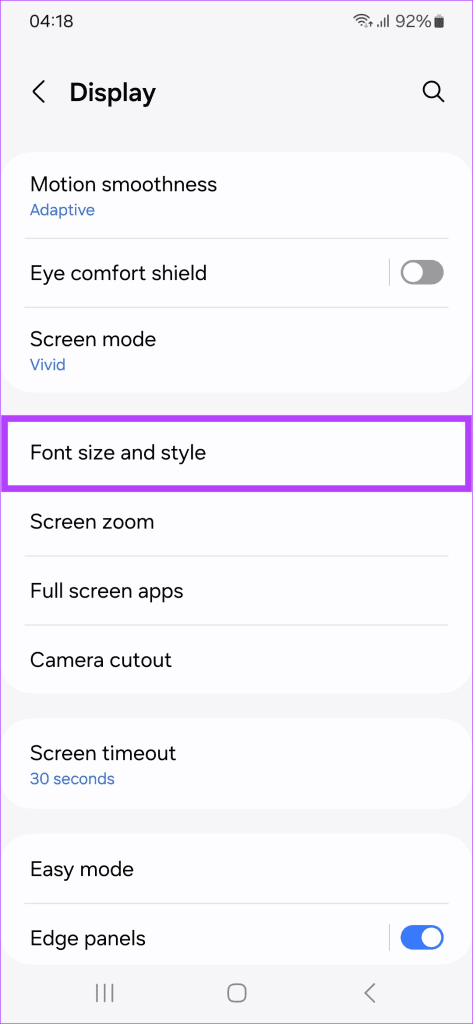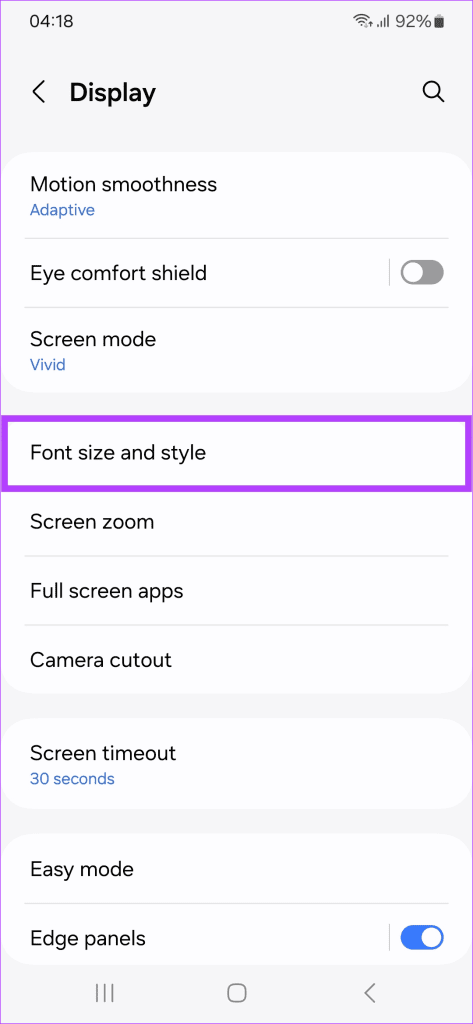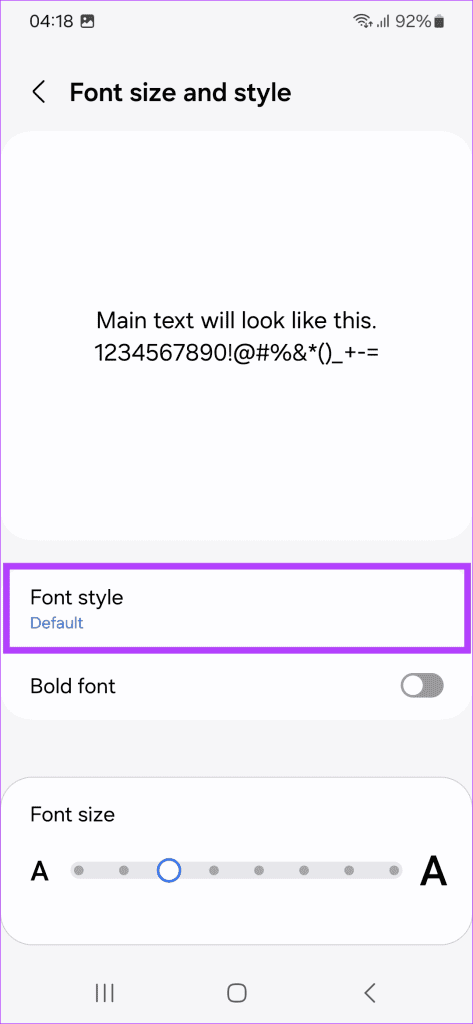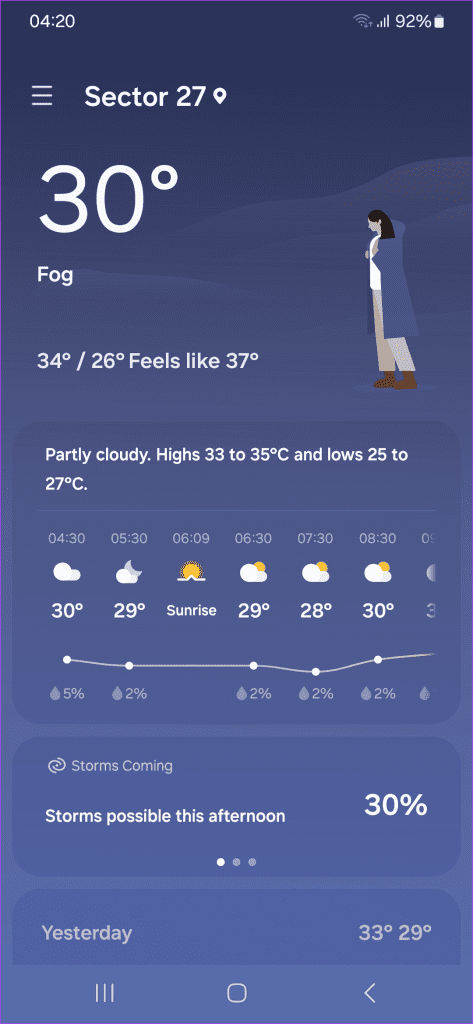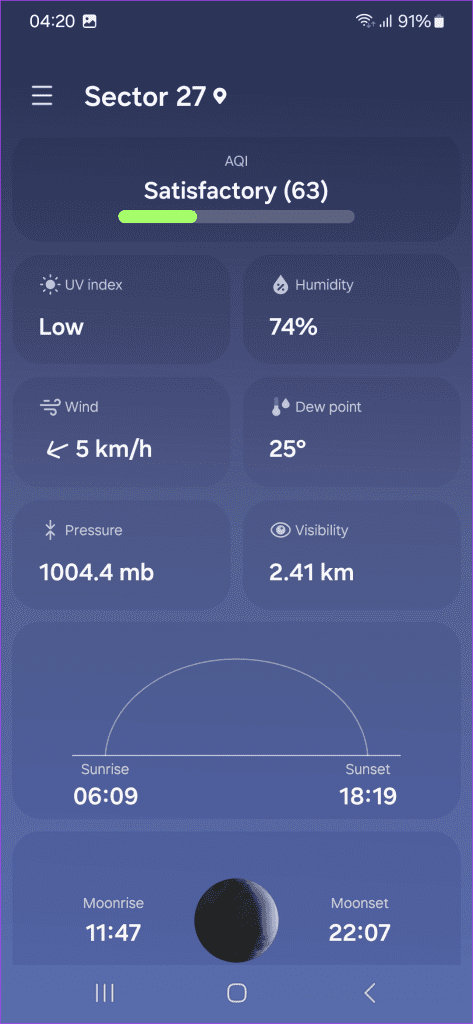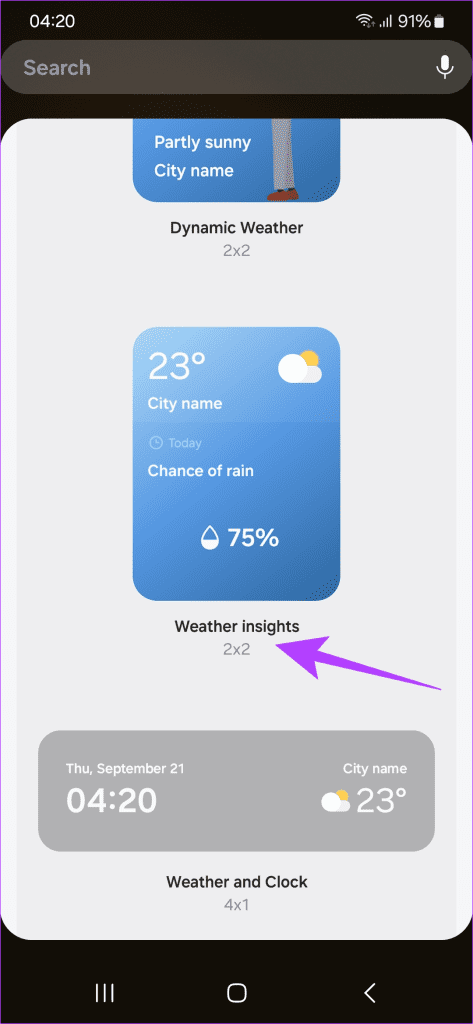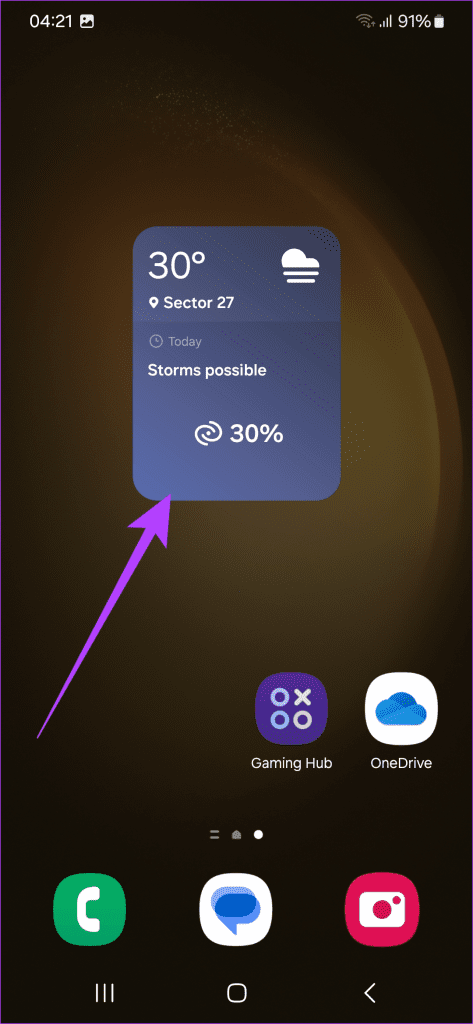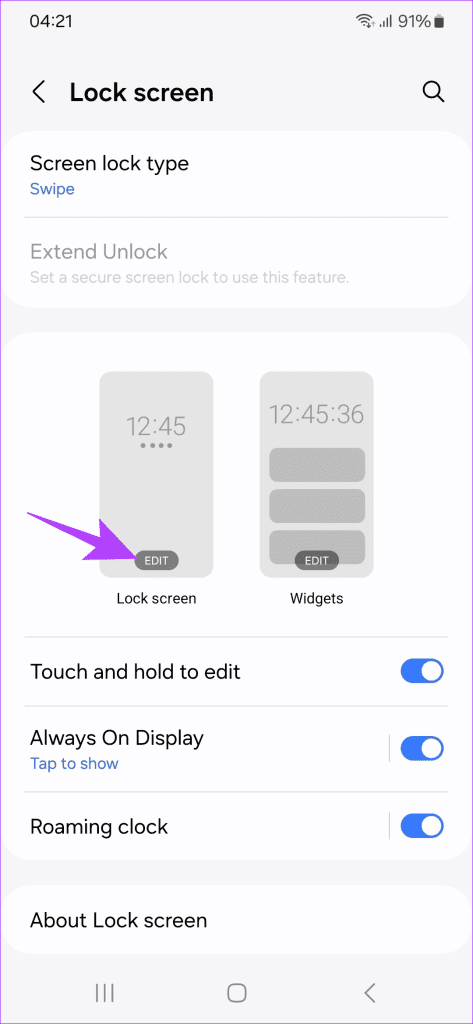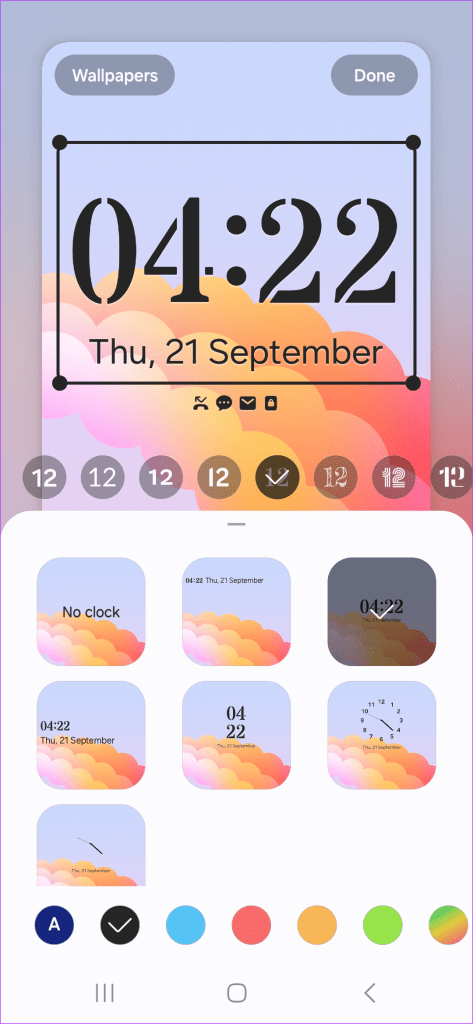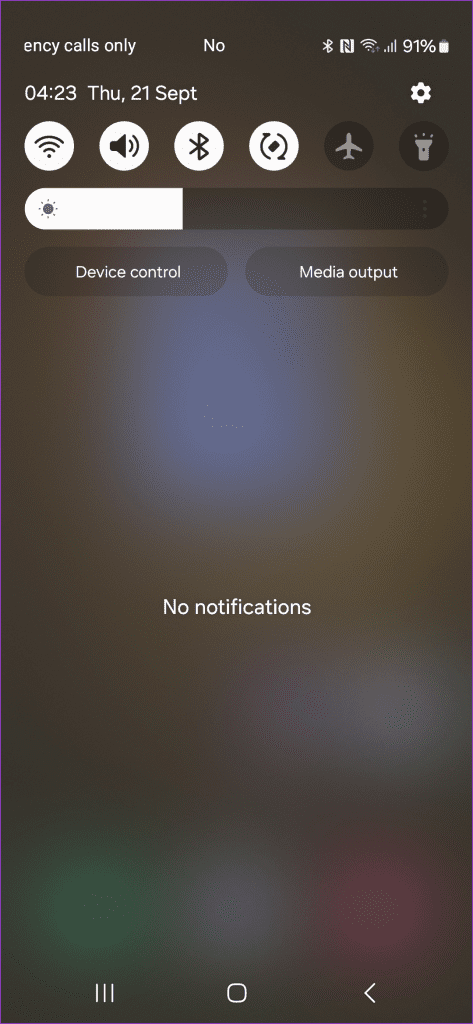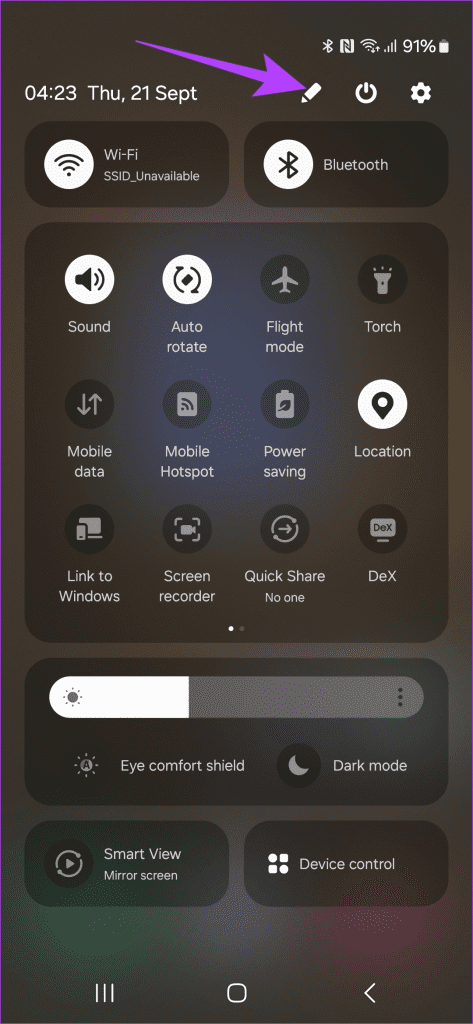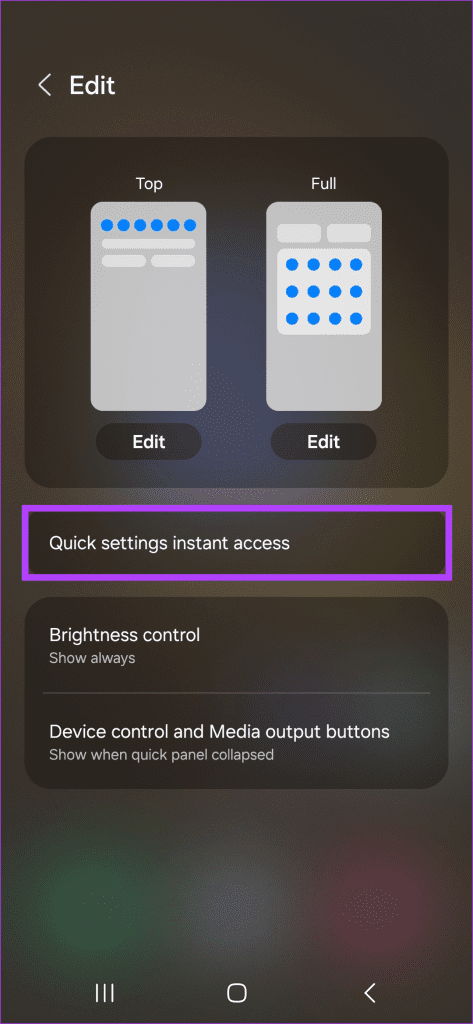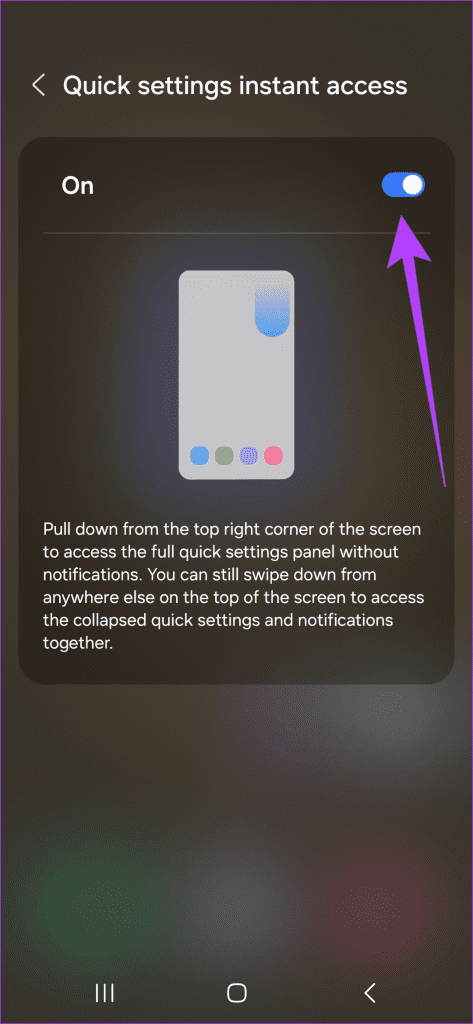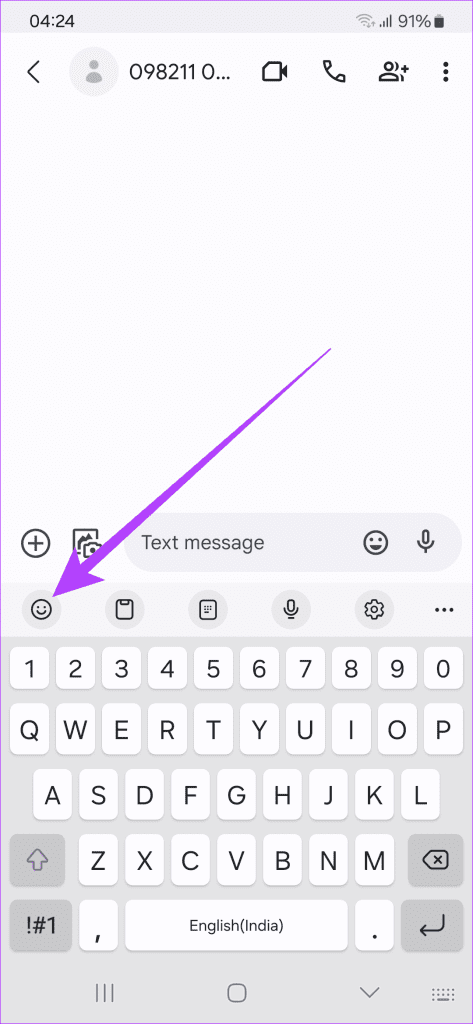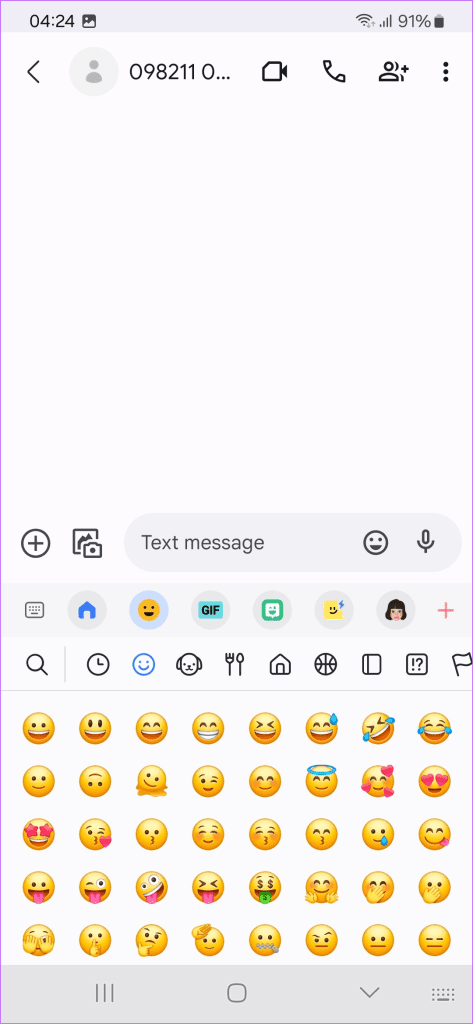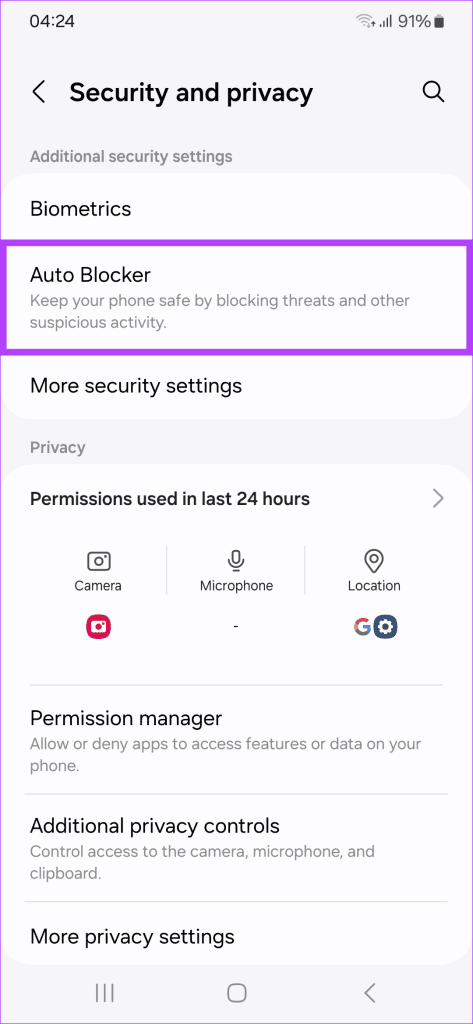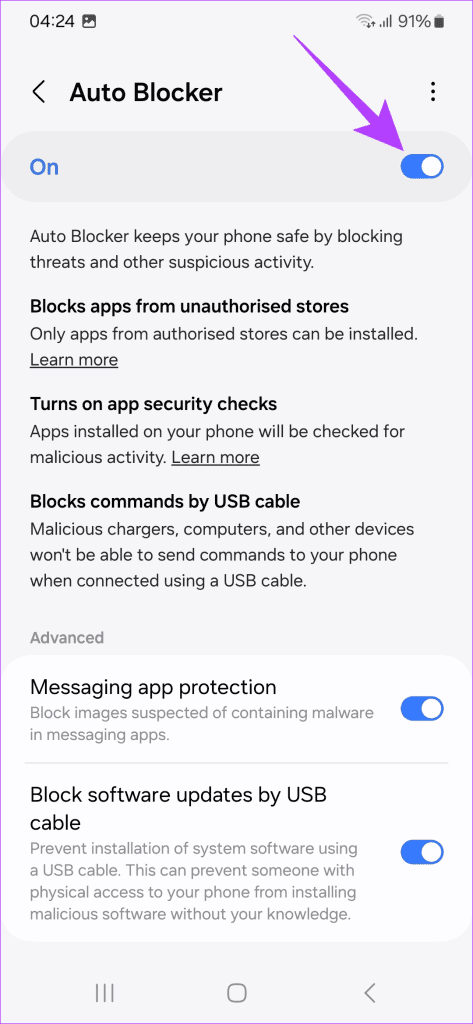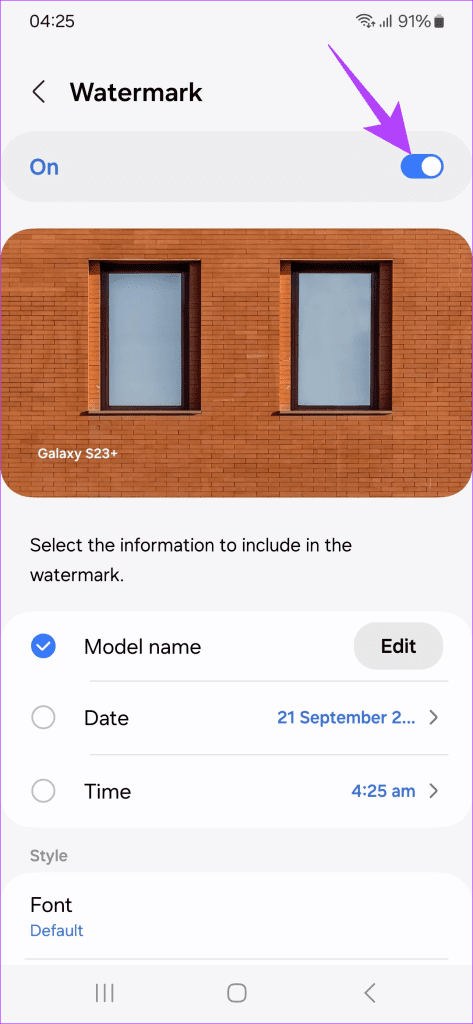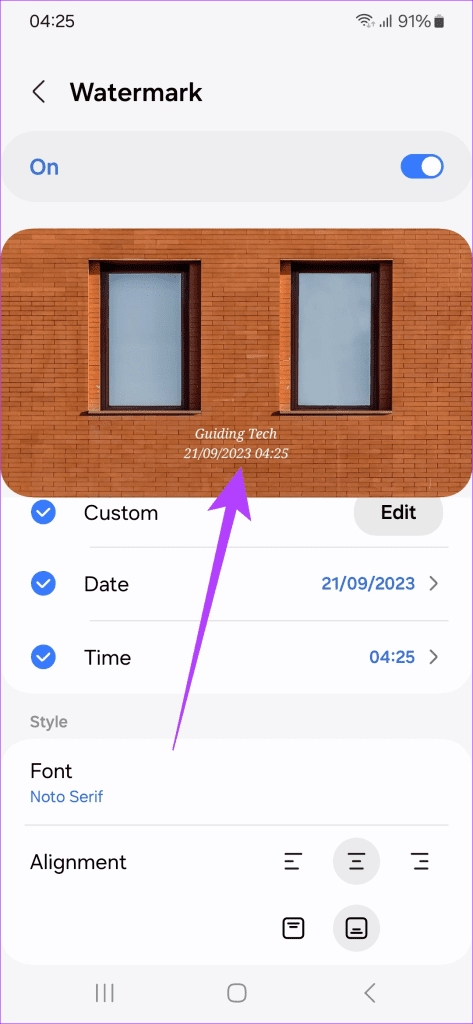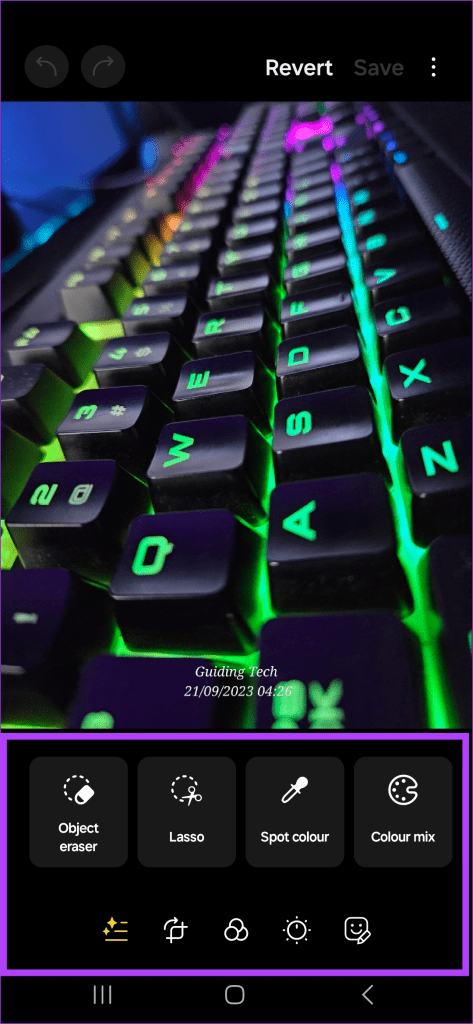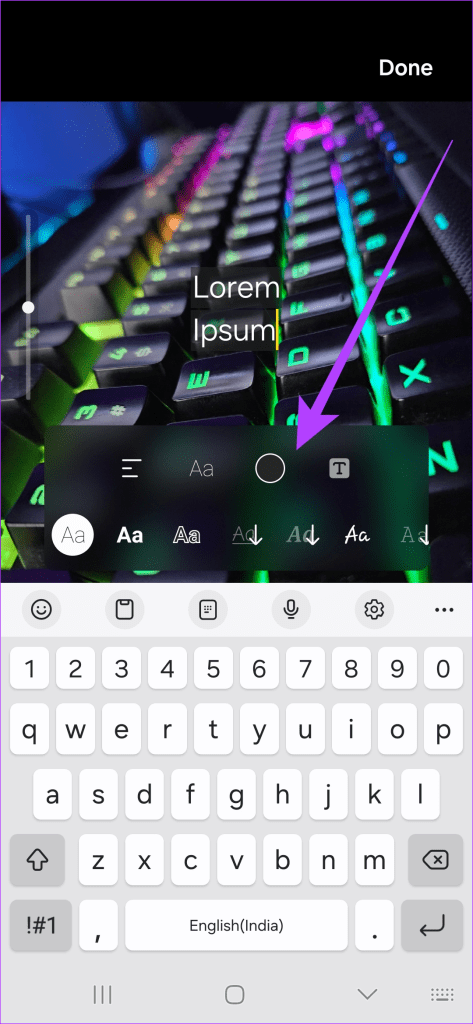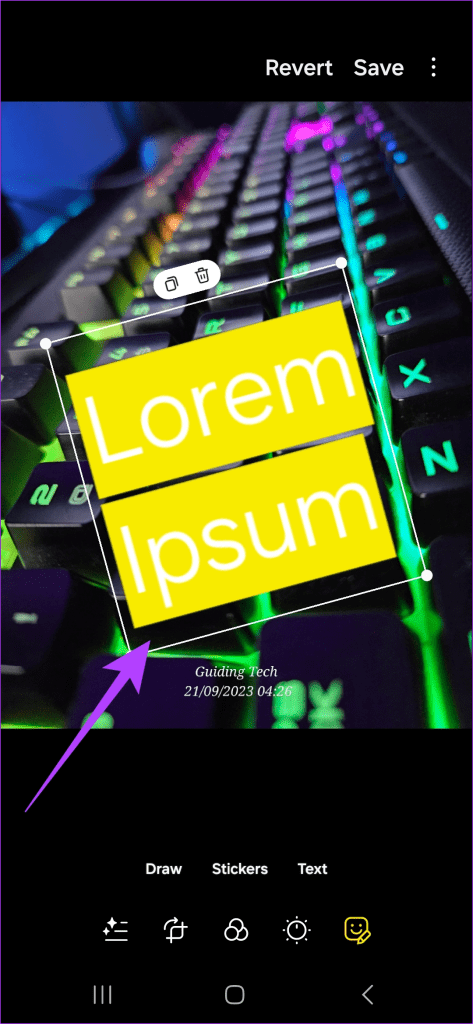Samsung ha presentado One UI 6, su última interfaz de usuario personalizada, repleta de nuevas funciones y mejoras. Esta interfaz tiene como objetivo mejorar la experiencia de su teléfono inteligente tanto visual como funcionalmente. Ofrece numerosas funciones, que van desde ajustes sutiles hasta actualizaciones sustanciales. Si buscas los mejores consejos y trucos para Samsung One UI 6, estás en el lugar correcto.

One UI 6 presenta un diseño nuevo y optimizado. Ofrece opciones de personalización adicionales, simplifica las tareas diarias y refuerza la seguridad y la privacidad. Este artículo explorará los mejores consejos y trucos para aprovechar al máximo Samsung One UI 6. Estos conocimientos le permitirán maximizar el potencial de su nuevo teléfono y aprovechar sus funciones más potentes.
1. Deleite sus ojos con la nueva fuente
De buenas a primeras, lo primero que Samsung trajo con la última actualización de One UI 6 es una fuente completamente nueva. Es una actualización de la fuente SamsungOne, excepto que la más nueva es mucho más amplia. Como resultado, es mucho más fácil de leer.
Si usó una fuente diferente anteriormente, la actualización a One UI 6 conservará la misma fuente. Sin embargo, puede cambiar a la fuente más reciente de Samsung navegando a Configuración > Pantalla > Tamaño y estilo de fuente y seleccionando Predeterminado como estilo de fuente.
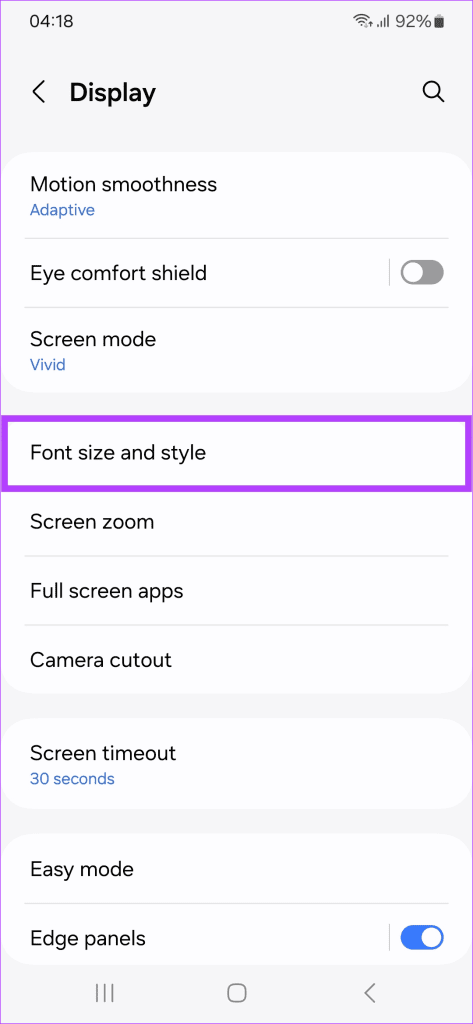
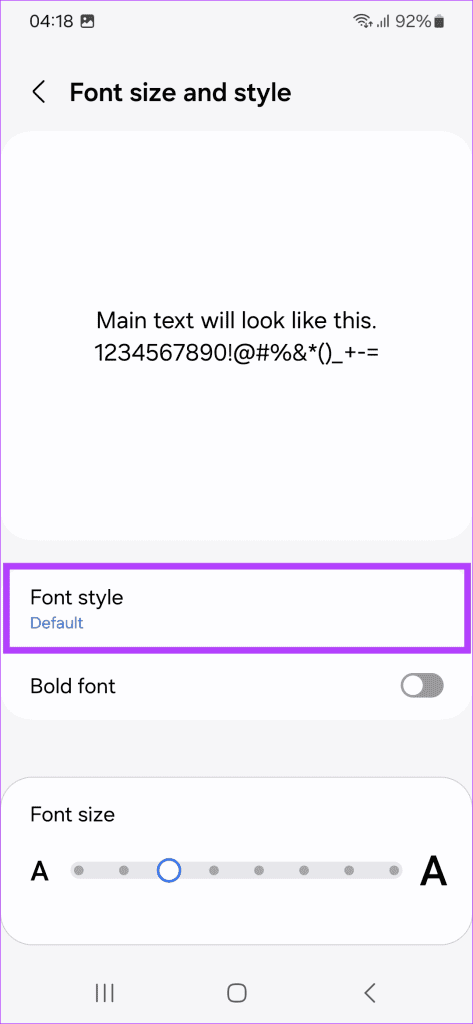
2. Ver mejor el clima
La aplicación Weather en One UI 6 ha sido rediseñada con una nueva interfaz que es más fácil de leer y navegar. También incluye nuevas funciones como actualizaciones meteorológicas en tiempo real, alertas de calidad del aire y pronósticos de polen. Para acceder a la aplicación Weather, ejecútela desde el cajón de aplicaciones.
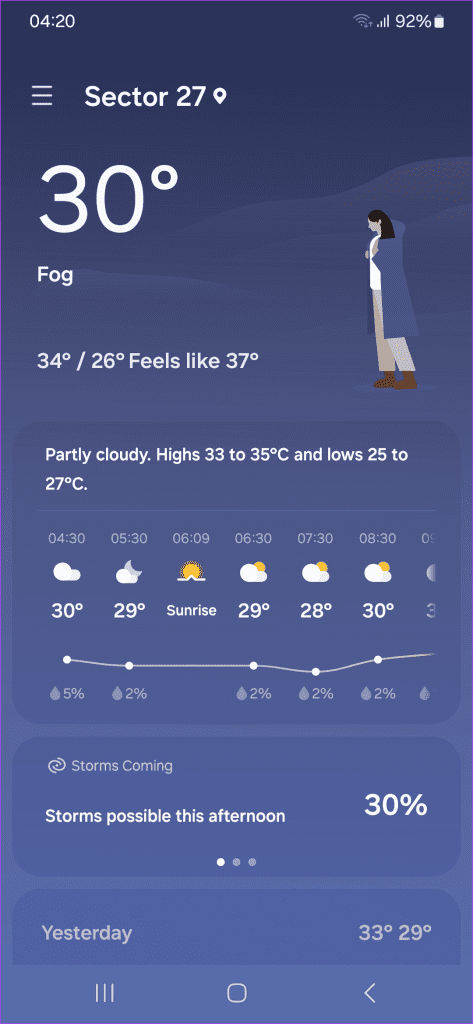
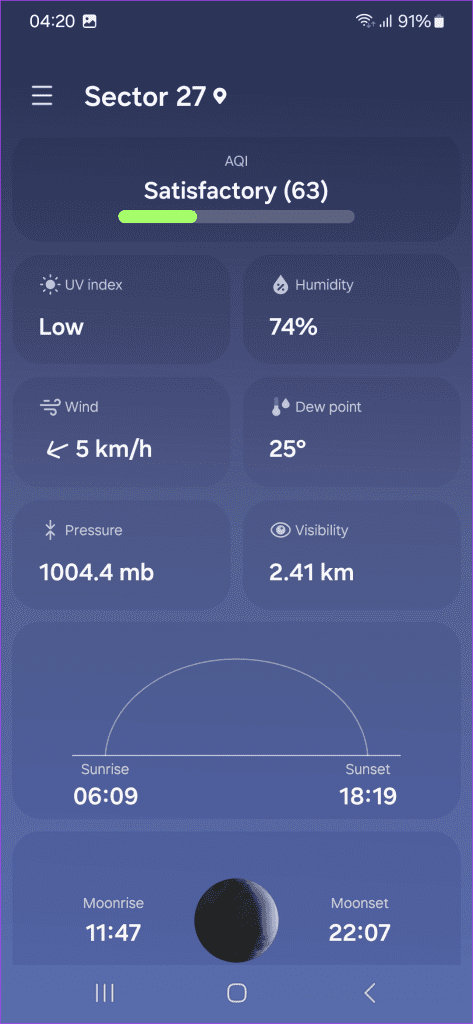
Además de un diseño actualizado, el widget del tiempo también se actualiza. En One UI 6, el widget de información meteorológica muestra información adicional sobre el clima local.
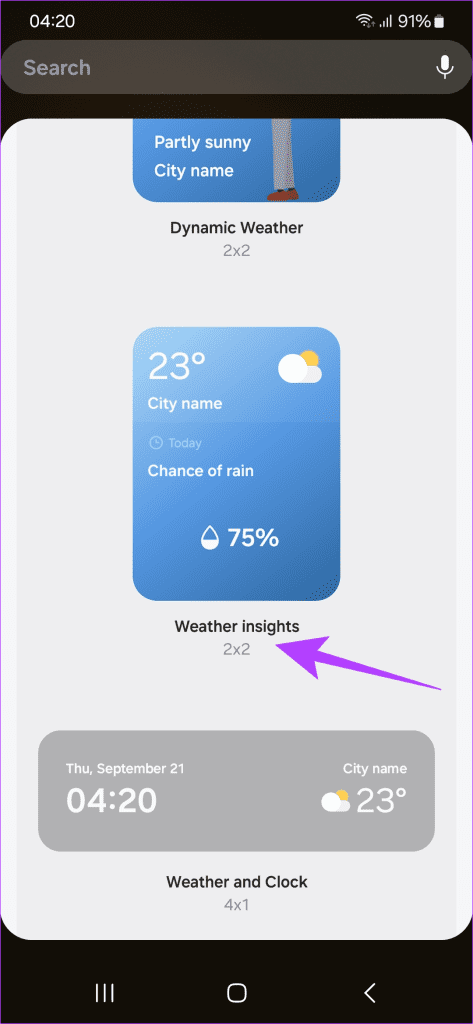
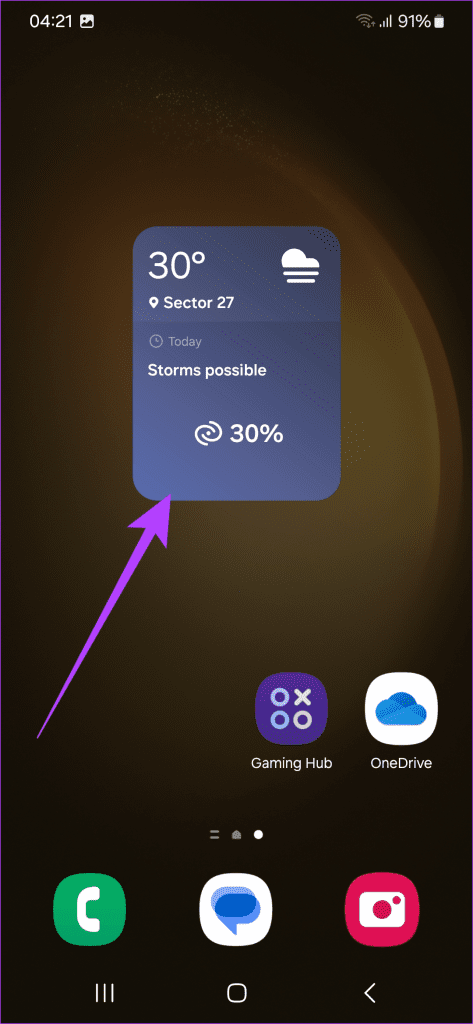
3. Personaliza la pantalla de bloqueo
Con One UI 5.1, Samsung introdujo muchas opciones de personalización en la pantalla de bloqueo. Ahora, con la actualización One UI 6, Samsung ha agregado más herramientas. Ahora puedes elegir entre fuentes adicionales, probar nuevos estilos y ajustar el tamaño del reloj según tu gusto. Para personalizar la pantalla de bloqueo, navegue hasta Configuración > Pantalla de bloqueo y luego toque el botón Editar sobre la pantalla de bloqueo.
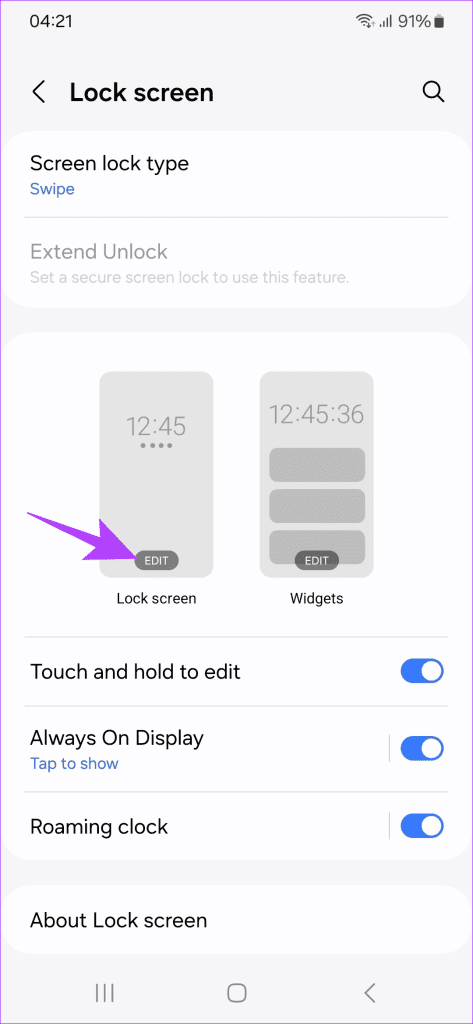
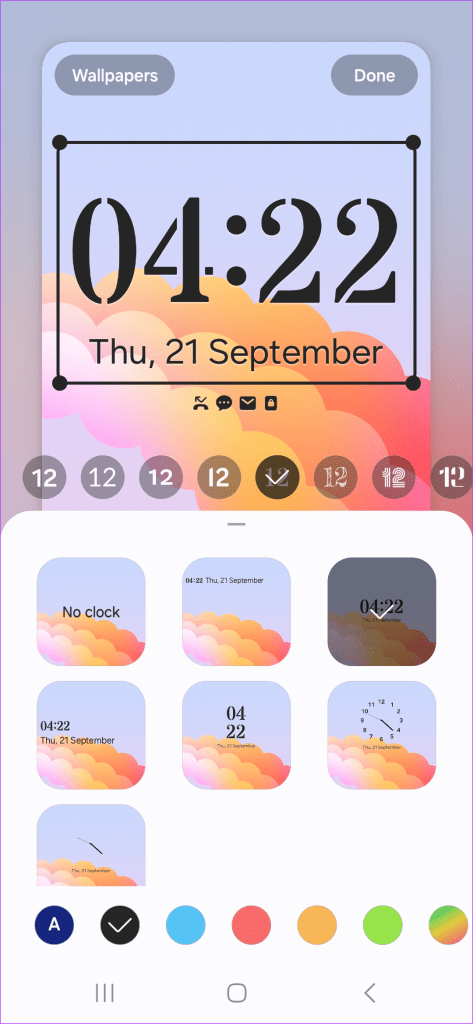
4. Acceso más rápido a la configuración rápida
Como muchas ROM personalizadas, Samsung ha agregado una forma más rápida de acceder a la Configuración rápida. De forma predeterminada, desliza el dedo hacia abajo desde la parte superior para revelar la barra de notificaciones junto con la configuración rápida contraída.
Otro deslizamiento hacia abajo abrirá todos los controles para Configuración rápida. Sin embargo, con One UI 6, puedes cambiar esto. Simplemente acceda a la página de Configuración rápida y toque el ícono Editar.
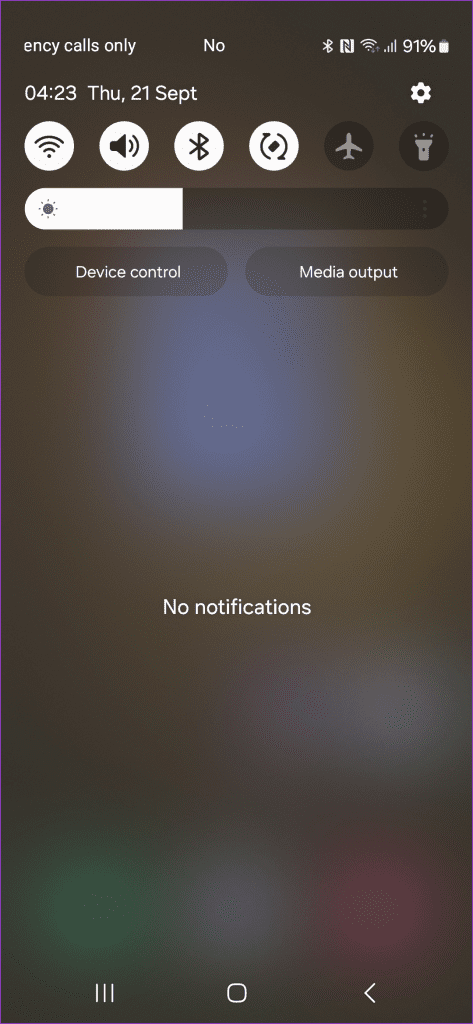
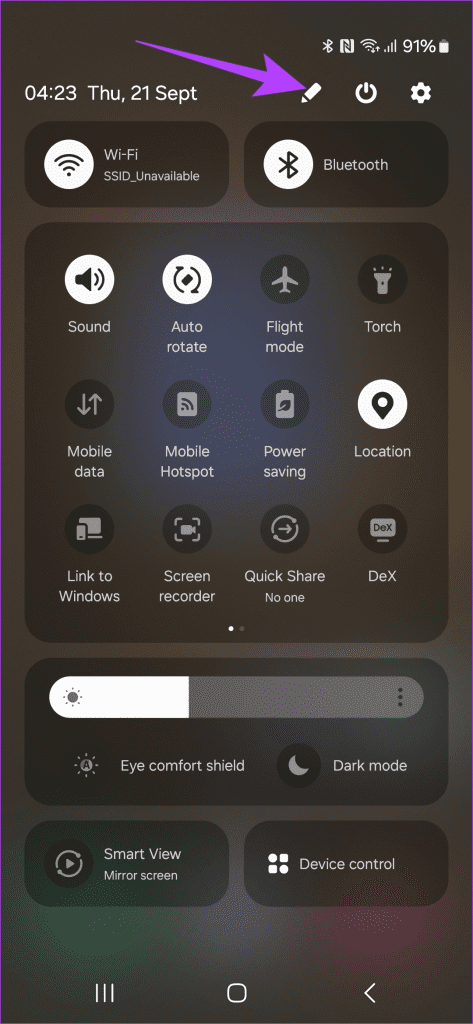
Ahora, toque 'Acceso instantáneo a configuración rápida' y habilítelo.
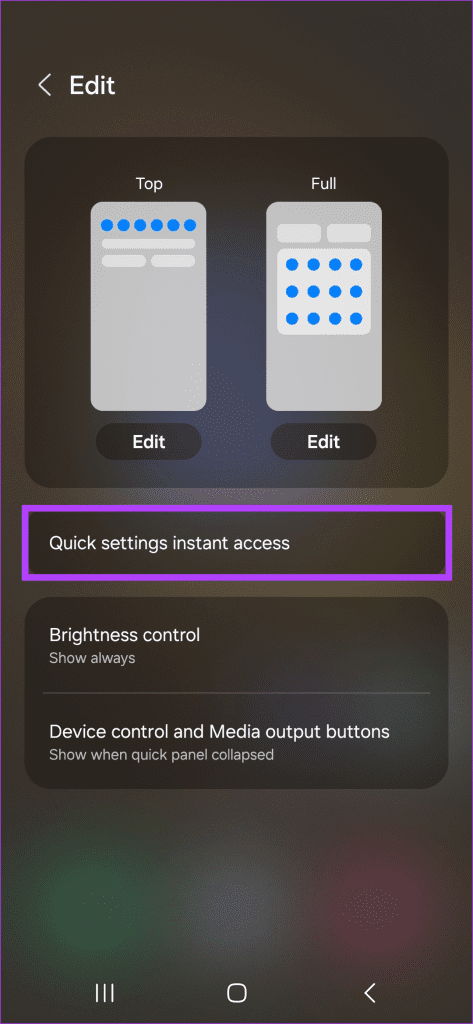
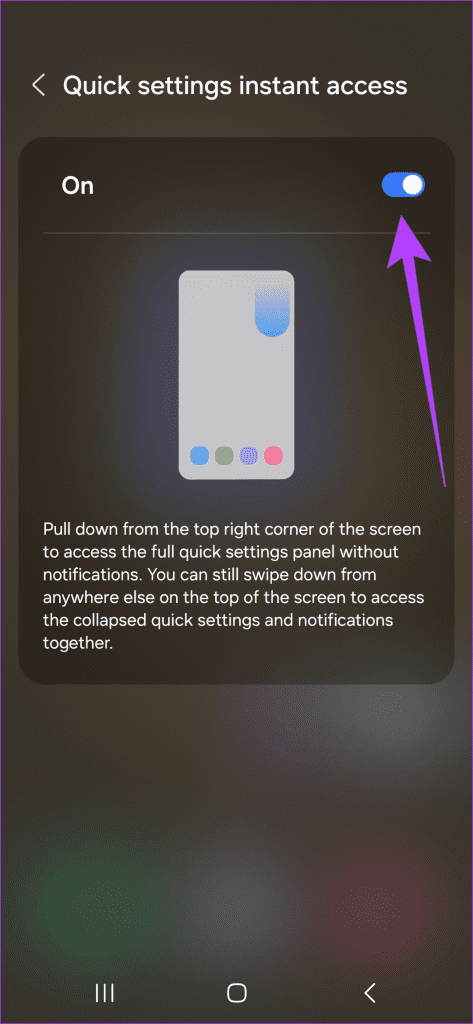
Y eso es. Ahora, puedes deslizarte hacia abajo desde la esquina superior derecha para revelar directamente el panel de configuración rápida. Por otro lado, un simple deslizamiento hacia abajo desde cualquier otra área de la pantalla superior revelaría el panel de notificaciones.
5. Diviértete con los nuevos emojis
Uno de los mejores consejos y trucos de Samsung One UI 6 es la posibilidad de disfrutar de todos los nuevos emojis que introdujo Samsung. One UI 6 incluye un nuevo conjunto de emojis que son más expresivos y divertidos de usar. Para acceder a los nuevos emojis, abra el teclado y toque el ícono de emoji en la fila superior. Ahora puedes deslizarte hacia la izquierda o hacia la derecha para acceder a las diferentes categorías de emojis.
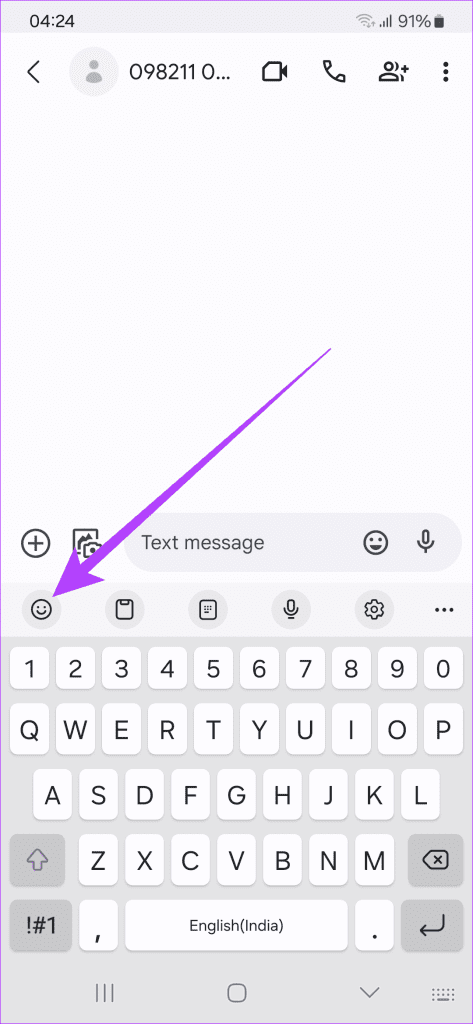
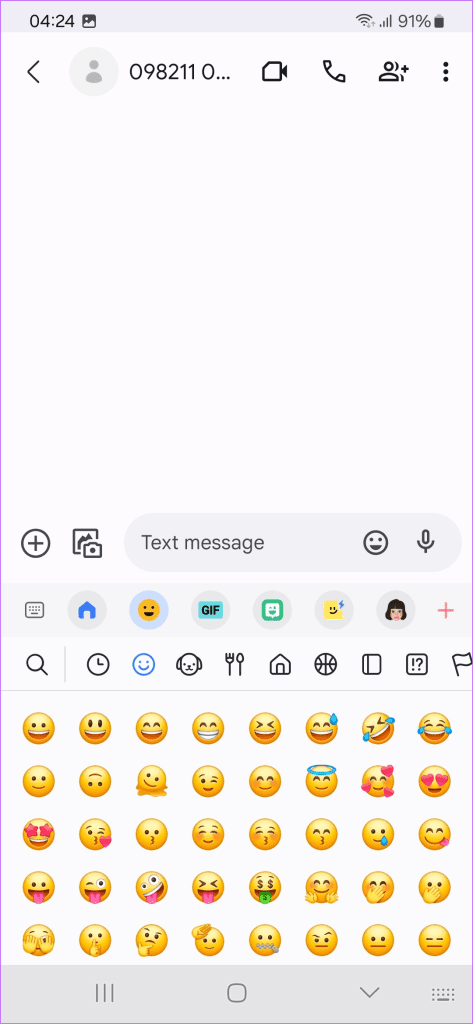
Como puedes ver, desaparecieron las manchas y los emojis brillantes, y ahora aparecen los emojis completamente nuevos . En nuestra opinión, parecen mucho más limpios y modernos.
6. Protégete con Auto Blocker
Las funciones adicionales siempre son bienvenidas, especialmente cuando son para proteger su dispositivo contra amenazas externas. Una de las características bastante subestimadas y ocultas de la actualización One UI 6 es Auto Blocker. Básicamente, es una herramienta única destinada a proteger su dispositivo.
Puede encontrarlo navegando a Configuración > Seguridad y Privacidad. Para empezar, con el Bloqueador automático habilitado, su teléfono bloqueará la instalación de aplicaciones de todas las tiendas de aplicaciones no autorizadas. La herramienta también verifica las aplicaciones instaladas en busca de actividad maliciosa.
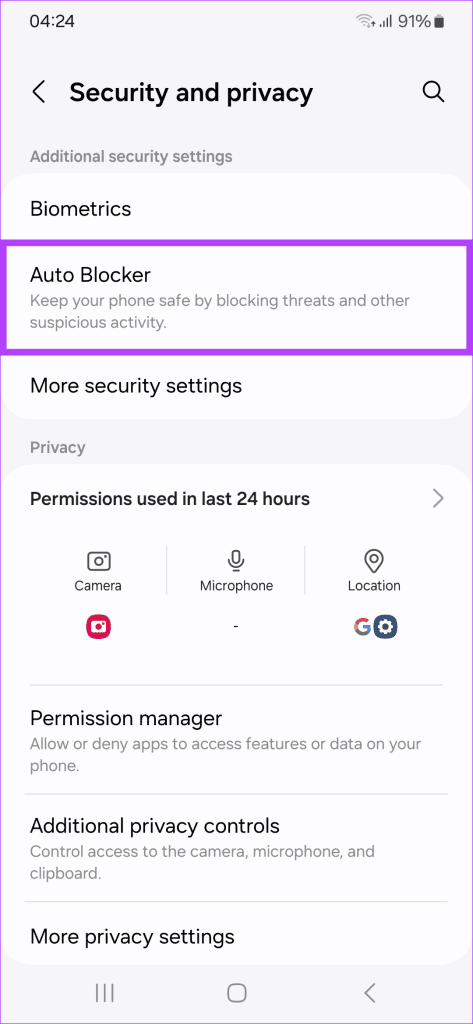
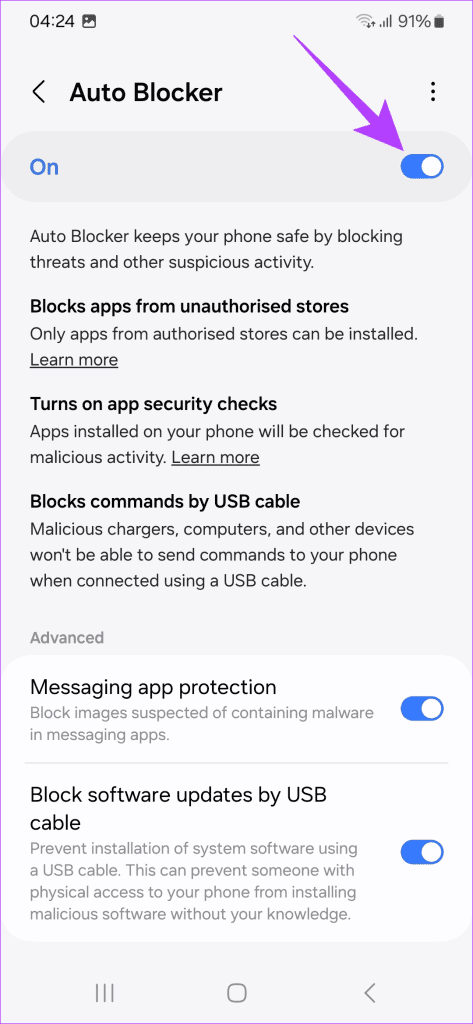
Además, Auto Blocker bloquea la transmisión de comandos a través de USB. Esto se hace para evitar la toma de jugo, que de lo contrario se evita con la ayuda de un bloqueador de datos USB externo .
Auto Blocker también tiene otras herramientas avanzadas, incluida la protección dentro de la aplicación de mensajes relacionada con medios maliciosos. También existe una opción para bloquear las actualizaciones de software a través de USB para evitar la instalación de cualquier compilación de software manipulada.
7. Agregue mejores marcas de agua a sus tomas
La mayoría de los teléfonos inteligentes de Samsung también tienen cámaras excelentes, y muchos usuarios también prefieren agregar una marca de agua personalizada a sus tomas. Si bien anteriormente también había marcas de agua personalizadas en One UI, la actualización One UI 6 agrega más personalización.
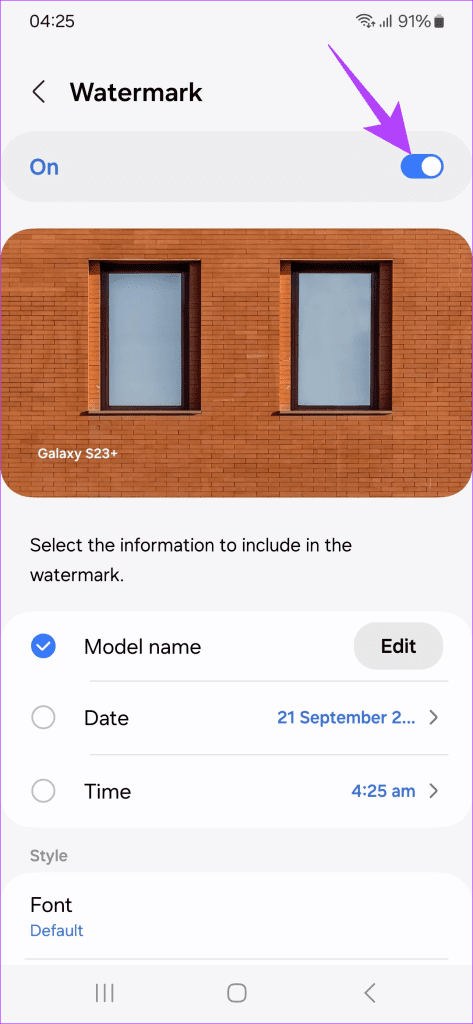
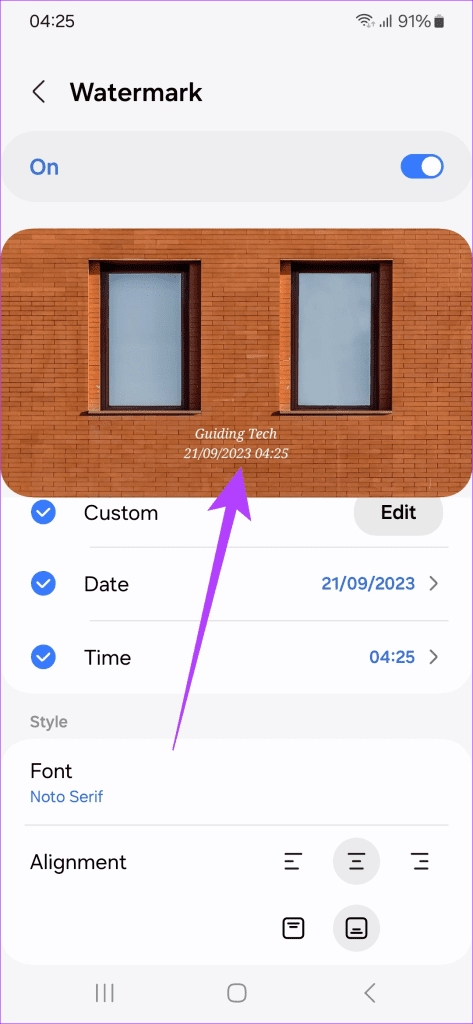
Ahora tienes la opción de cambiar el nombre del modelo, junto con el estilo de la fecha y la hora. Incluso puedes mostrar la fecha, la hora o ambas. Anteriormente, los usuarios estaban limitados a elegir ambos o ninguno. Además, también puedes cambiar la alineación y posición de la marca de agua.
8. Utilice el editor de fotos actualizado
Hablando de fotos, One UI de Samsung incluye un potente editor de fotos. Con la nueva actualización de One UI 6, Samsung ha añadido pequeños cambios al editor de fotografías, mejorándolo.
Para abrir el editor de fotos, vea la imagen que desea editar dentro de la aplicación Galería y toque el ícono Editar. Las herramientas internas ahora se han reorganizado y Samsung también ha agregado la capacidad de deshacer o rehacer fácilmente capas de ediciones.

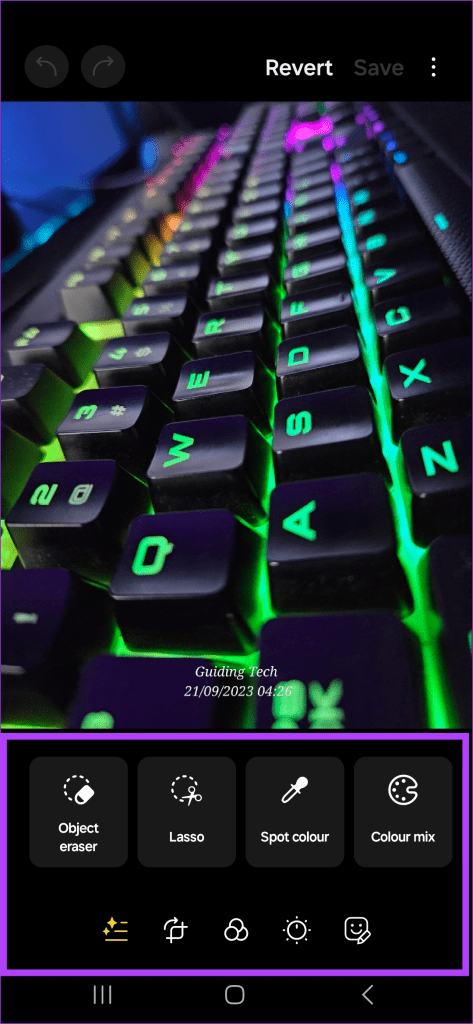
¿Y lo que es más? Si desea agregar texto a sus imágenes, Samsung ha agregado muchos estilos y fondos nuevos.
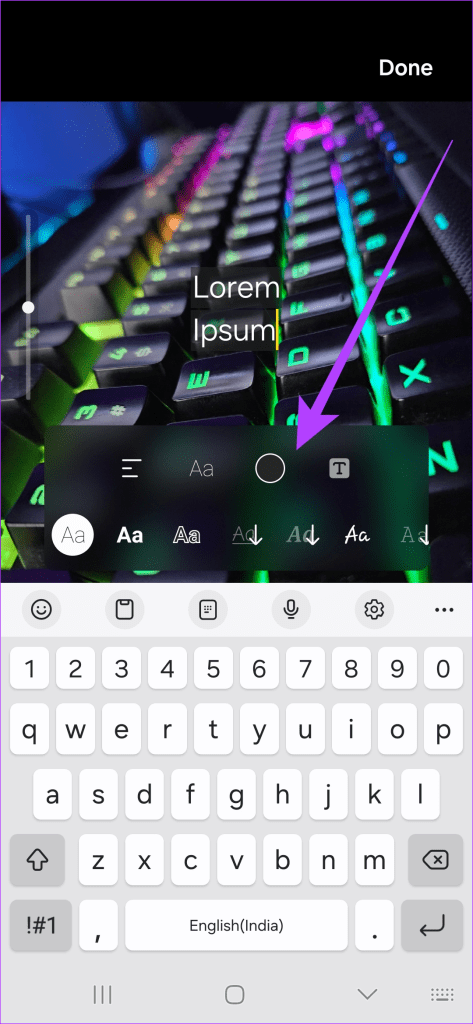
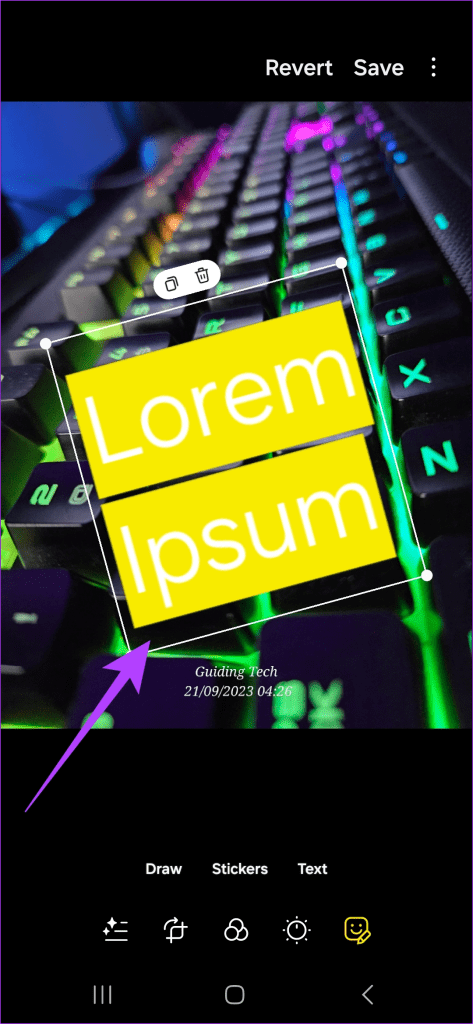
Además de eso, el Editor de fotos sigue siendo prácticamente el mismo. Aún puedes usar excelentes funciones como Object Eraser en tu teléfono inteligente Samsung , junto con diferentes filtros.
Disfrute de One UI 6 en sus dispositivos Samsung
Con estos consejos y trucos de Samsung One UI 6, puedes aprovechar al máximo tu dispositivo Samsung. No se trata sólo de mejorar la funcionalidad sino también de añadir un toque de alegría a las interacciones diarias con el teléfono inteligente.
Sin embargo, tenga en cuenta que estas son algunas características nuevas y mejoras en Samsung One UI 6. Samsung agregará nuevas características con las próximas versiones de One UI 6, así que estad atentos a este artículo.